
เดิมทีเวลาเราพูดถึงการใช้ AI หรือ Copilot บน Power BI หลายคนจะนึกถึงการเปิดไฟล์บน Power BI Desktop แล้วค่อยเตรียม Semantic Model ให้ “พร้อมคุยกับ AI” ก่อนค่อย Publish ขึ้น Service ซึ่งขั้นตอนแบบนี้อาจดูยาวและกระโดดไปมาหลายเครื่องมือ แต่ตอนนี้ไมโครซอฟท์เปิดให้เราเตรียมข้อมูลสำหรับ AI ได้โดยตรงจาก Power BI Service แล้ว ทำทุกอย่างบนเว็บเบราว์เซอร์ตัวเดียว จบทั้งฝั่ง Data, Semantic Model และ Copilot Experience ในที่เดียว สำหรับทีม Data, BI และ Business User ในองค์กร นี่คือจิ๊กซอว์สำคัญที่ทำให้คุณเอา AI มานั่งอยู่หน้า Dashboard ได้จริงมากขึ้น ไม่ใช่แค่ถามเล่น ๆ แต่เป็นการออกแบบประสบการณ์ Copilot ให้เข้าใจโครงสร้างข้อมูลของธุรกิจคุณ รู้ว่า Metric ไหนคือของจริง ควรตอบจากตารางใด และควรเล่าเรื่องข้อมูลในแบบไหนให้ผู้บริหารเข้าใจง่ายที่สุด
ทำไมการเตรียมข้อมูลสำหรับ AI บน Power BI Service ถึงสำคัญ
เวลาเราให้ Copilot หรือ AI อื่น ๆ ทำงานบนข้อมูลขององค์กร สิ่งที่อยู่เบื้องหลังไม่ได้มีแค่ตารางกับตัวเลข แต่คือ “บริบท” ทั้งหมดของธุรกิจคุณ เช่น ชื่อ Measure ที่ซับซ้อน, ความหมายของคอลัมน์, กฎในการนับยอดขาย หรือวิธีแยกกลุ่มลูกค้า ถ้า Semantic Model ขาดบริบทเหล่านี้ AI ก็จะตอบแบบกว้าง ๆ ใช้คำอธิบายกลาง ๆ ที่ไม่สะท้อนบริบทขององค์กรเราเท่าไร ฟีเจอร์ Prep data for AI เข้ามาช่วยเติมบริบทนี้ลงไปในตัวโมเดลโดยตรง ทำให้ Copilot เข้าใจว่า:
- ตารางไหนคือข้อมูลหลักที่ควรใช้ตอบคำถาม
- Measure ใดคือ KPI ที่องค์กรใช้จริง ไม่ใช่แค่ Sum หรือ Count ทั่วไป
- คำถามแนวไหนควรอ้างอิง Insight ใดเป็นพิเศษ
ผลลัพธ์คือ AI ตอบคำถามได้ใกล้เคียงกับสิ่งที่ทีม BI และผู้เชี่ยวชาญข้อมูลในองค์กรคาดหวังมากขึ้น ช่วยลดเวลาในการแก้คำถามผิดประเด็น และช่วยสร้างความเชื่อมั่นให้กับผู้บริหารที่เริ่มใช้ AI เป็นส่วนหนึ่งของการตัดสินใจเชิงธุรกิจ
จาก Desktop สู่ Power BI Service ย้ายงาน “เตรียมข้อมูล AI” ขึ้นคลาวด์
ก่อนหน้านี้ใครที่อยากเตรียมโมเดลสำหรับ Copilot จะต้องทำทุกอย่างบน Power BI Desktop แล้วจึง Publish ขึ้น Service เท่านั้น แต่ล่าสุดไมโครซอฟท์ขยับอีกขั้น เปิดให้เราใช้ฟีเจอร์ Prep data for AI ได้โดยตรงบน Power BI Service เลย ทำให้ ทีมงานไม่ต้องสลับไปมาระหว่าง Desktop กับเว็บ สามารถเปิด Semantic Model บน Service แล้วกดปุ่ม Prep data for AI เพื่อจัดการทุกอย่างได้ทันที ไม่ว่าจะอยู่ที่ไหน ขอแค่มีเบราว์เซอร์และสิทธิ์เข้าถึง Workspace ที่รองรับ Copilot จุดที่น่าสนใจคือ การเตรียมข้อมูลผ่าน Service ยังรองรับโมเดลแบบใหม่ ๆ อย่าง Direct Lake ร่วมด้วย ทำให้การใช้ AI กับข้อมูลที่อยู่บน Fabric หรือ Lakehouse มีความยืดหยุ่นและใกล้เคียง Real-time มากขึ้น สำหรับองค์กรที่กำลังลงทุนด้าน Microsoft Fabric หรือ Modern Data Platform อยู่ นี่ถือเป็นชิ้นส่วนที่ต่อเข้ากับ AI ได้อย่างสวยงาม
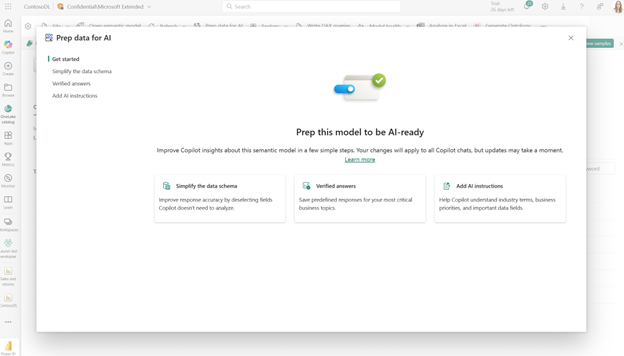
3 ฟีเจอร์หัวใจหลัก AI data schema, Verified answers และ AI instructions
เมื่อกดเข้าไปที่ Prep data for AI ไม่ว่าจะจาก Power BI Desktop หรือ Service คุณจะเจอเครื่องมือหลัก ๆ ที่ช่วยสอน AI ให้เข้าใจโมเดลของคุณดีขึ้น โดยแนะนำให้คุ้นกับ 3 ส่วนสำคัญนี้เป็นอันดับแรก 1. AI data schema เลือกให้ถูกว่าควรใช้ข้อมูลจากที่ไหน AI data schema คือการกำหนด “ชุดข้อมูลที่เหมาะกับการตอบคำถาม” ให้ Copilot แทนที่จะเปิดทุกตารางทุกคอลัมน์ในโมเดล การกำหนด Schema ที่ชัดเจนช่วยลดความสับสนของ AI ทำให้คำตอบที่ได้ใช้ตาราง, ความสัมพันธ์ และ Measure ที่ถูกต้องมากขึ้น โดยเฉพาะโมเดลใหญ่ ๆ ที่มีทั้ง Data Mart, Lookup และ Table ชั่วคราวปะปนกัน การระบุ Schema ให้ Copilot ถือเป็นการจัดระเบียบสนามเด็กเล่นให้กับ AI อย่างเป็นระบบ 2. Verified answers คำตอบที่องค์กรยืนยันแล้วว่า “อันนี้แหละถูกต้อง” Verified answers คือฟีเจอร์ที่ให้คุณเลือก Visual บน Report แล้วกำหนดให้เป็นคำตอบตัวอย่างที่ “ได้รับการยืนยัน” จากทีม BI หรือเจ้าของข้อมูล พร้อมกำหนด Trigger Phrase ที่ใช้เรียกคำตอบชุดนี้ในภายหลัง เช่น “ยอดขายรวมรายเดือนของปีล่าสุด” หรือ “Top 5 ลูกค้าที่มียอดซื้อสูงสุด” เมื่อผู้ใช้ถาม Copilot ด้วยถ้อยคำที่ใกล้เคียงกัน ระบบจะอ้างอิงคำตอบรูปแบบเดียวกับ Visual ที่คุณยืนยันไว้ ทำให้ Output มีมาตรฐาน และลดความเสี่ยงที่ AI จะตีความข้อมูลผิดทิศ 3. AI instructions บอก AI ว่าคุณอยากได้สไตล์คำตอบแบบไหน AI instructions คือช่องทางให้คุณใส่คำแนะนำเชิงบริบท เช่น ภาษาที่ใช้, โทนการเล่าเรื่อง, ความละเอียดของคำอธิบาย หรือกฎการใช้ Measure บางตัว ตัวอย่างเช่น บอก Copilot ว่า “ให้ตอบเป็นภาษาไทยแบบทางการ”, “ให้ใช้ Margin ที่นิยามใน Measure นี้เท่านั้นเมื่อพูดถึงกำไร” หรือ “เวลาแนะนำ Insight ให้เน้นมุมมองผู้บริหารเป็นหลัก” ข้อมูลชุดนี้จะอยู่คู่กับโมเดล ทำให้ Copilot เข้าใจ “สไตล์” ขององค์กรคุณได้มากกว่าการอ่านตารางตัวเลขล้วน ๆ
เริ่มต้นเตรียมข้อมูลสำหรับ AI บน Power BI Service แบบเป็นขั้นตอน
หากคุณใช้ Power BI Service อยู่แล้ว การเริ่มต้นใช้งานฟีเจอร์นี้ไม่ซับซ้อน เพียงแค่เริ่มตามขั้นตอน ดังนี้
- ไปที่ Workspace ที่มี Semantic Model ที่ต้องการเตรียมสำหรับ AI จากนั้นเลือกเข้าไปยังหน้า Model
- บน Ribbon ของ Semantic Model ให้คลิกปุ่ม Prep data for AI เพื่อเปิดหน้าต่างจัดการ
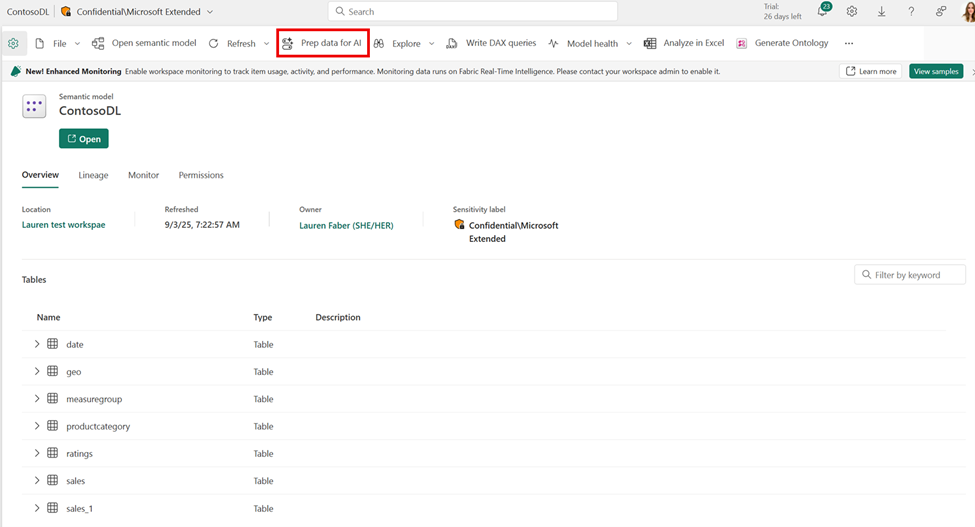
- กำหนด AI data schema เลือกตารางและฟิลด์สำคัญที่อยากให้ Copilot ใช้เป็นฐานในการตอบคำถาม แนะนำให้โฟกัสชุดข้อมูลที่สะอาดและออกแบบเพื่อการวิเคราะห์จริง
- เพิ่ม AI instructions ระบุภาษาที่ต้องการใช้ โทนการตอบ และกฎการเลือก Measure หรือ KPI ที่สำคัญต่อธุรกิจ
- เปิด Report ที่สร้างจากโมเดลเดียวกัน เลือก Visual ที่ใช้เป็นมาตรฐานแล้วตั้งค่าเป็น Verified answer พร้อมกำหนด Trigger Phrase ที่สื่อความหมาย
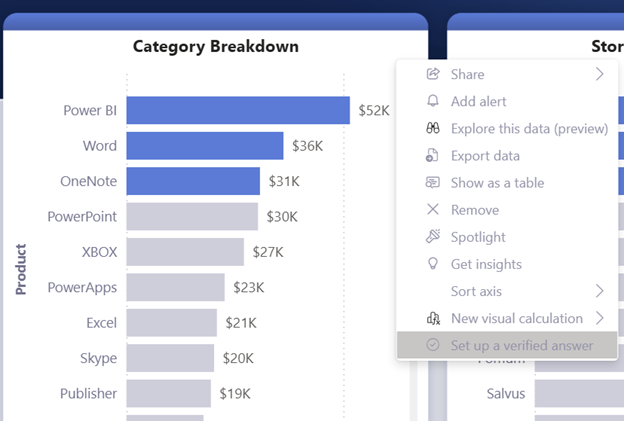
- กลับมาที่หน้า Semantic Model และเมื่อคุณมั่นใจว่าทุกอย่างพร้อมแล้ว ให้เข้าไปที่ Settings ของโมเดล เปิดส่วน AI preparation แล้วทำเครื่องหมายว่าโมเดลนี้ “Prepped for AI” เพื่อให้ Copilot เชื่อมั่นและลดการใส่เงื่อนไขความระมัดระวังเพิ่มเติม
หลังจากตั้งค่าเรียบร้อยแล้ว แนะนำให้ทดสอบถาม Copilot จากทั้งใน Power BI Desktop และ Power BI Service สังเกตว่าคำตอบอ้างอิงตารางและ Measure ถูกต้องมากขึ้นหรือไม่ รวมถึงตรวจสอบหน้า How Copilot arrived at this เพื่อดูว่า AI ไปดึงข้อมูลจากส่วนใดของโมเดลจริง ๆ
พาองค์กรก้าวสู่ยุค AI ด้วย Power BI Service เป็นศูนย์กลาง
การที่ Power BI Service รองรับฟีเจอร์ Prep data for AI ทำให้บทบาทของ Service เปลี่ยนจากแค่พื้นที่เผยแพร่ Dashboard กลายเป็น “ศูนย์กลางประสบการณ์ AI กับข้อมูลองค์กร” อย่างเต็มตัว ทีม BI สามารถออกแบบ, ปรับแต่ง และทดสอบการทำงานของ Copilot กับโมเดลได้จากที่เดียว ในขณะที่ผู้ใช้ธุรกิจสามารถเข้าถึง Insight ผ่าน Chat-based Experience ที่เข้าใจภาษาคนมากขึ้นเรื่อย ๆ สำหรับองค์กรที่กำลังมองหาวิธีนำ AI เข้ามาช่วยการตัดสินใจอย่างเป็นระบบ การเริ่มจากการเตรียม Semantic Model ให้พร้อมสำหรับ Copilot บน Power BI Service ถือเป็นจุดเริ่มต้นที่ดี คุณไม่จำเป็นต้องสร้างโปรเจกต์ AI แยกใหม่ทั้งหมด แต่ใช้ประโยชน์จากสิ่งที่ลงทุนไปแล้วใน Power BI และ Microsoft Fabric ต่อยอดด้วยฟีเจอร์ AI ชุดนี้ ลองเริ่มจากโมเดลธุรกิจสำคัญที่สุดขององค์กร คุณจะเห็นว่าการมี AI ที่เข้าใจข้อมูลและภาษาของธุรกิจคุณจริง ๆ สามารถย่นเวลาในการวิเคราะห์ เปิดโอกาสให้ทีมงานโฟกัสกับการคิดเชิงกลยุทธ์ และดันให้การใช้ข้อมูลในองค์กรก้าวไปอีกระดับได้อย่างชัดเจน
Reference
Faber, L. (2025, October 7). Prep your data for AI — Now in the Power BI Service. Microsoft Power BI Blog. Retrieved November 13, 2025, from https://powerbi.microsoft.com/en-us/blog/prep-your-data-for-ai-now-in-the-power-bi-service/ Microsoft. (2025, October 9). Prepare your data for AI. Microsoft Learn. Retrieved November 13, 2025, from https://learn.microsoft.com/en-us/power-bi/create-reports/copilot-prepare-data-ai
หากสนใจสินค้า หรือต้องการคำปรึกษาเพิ่มเติม
💬 Line: @monsteronline
☎️ Tel: 02-026-6664
📩 Email: [email protected]
🌐 ดูสินค้าเพิ่มเติม: mon.co.th

